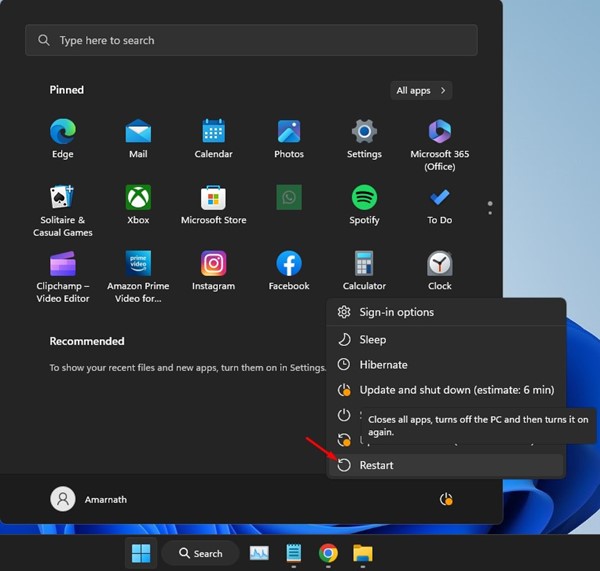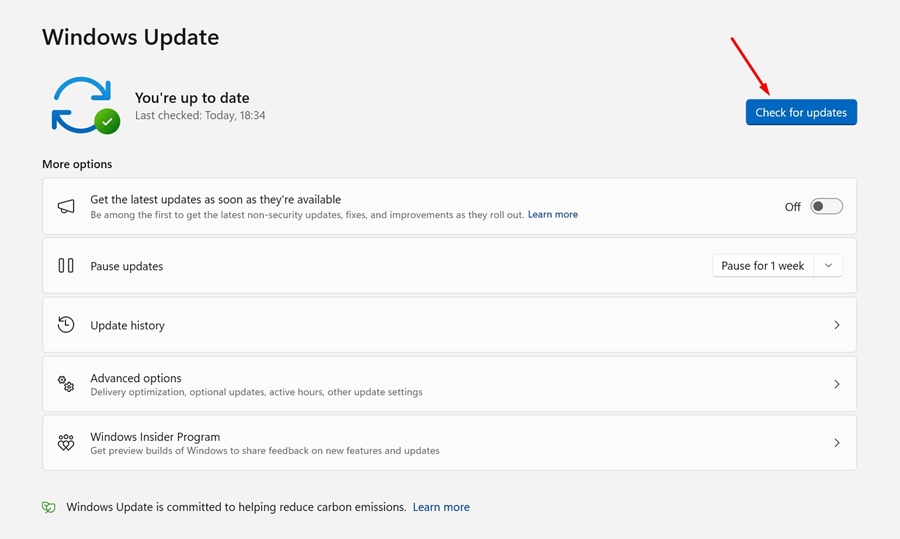Вы только что установили на свой компьютер новый SSD, но после этого Интернет не работает? Не волнуйтесь: вы не одиноки, кто столкнулся с этой проблемой.
Проблемы с подключением к Интернету при использовании новых твердотельных накопителей распространены, но их можно легко устранить. Вам просто нужно найти первопричину и устранить ее.
Содержание
- 1 Что вызывает проблемы с подключением к Интернету при использовании новых твердотельных накопителей?
- 2 Как исправить проблемы с Интернетом с помощью нового SSD?
- 3 1. Перезагрузите компьютер
- 4 2. Проверьте, работает ли ваш Интернет
- 5 3. Обновите сетевые драйверы
- 6 4. Установите драйверы Wi-Fi вручную
- 7 5. Установите обновления Windows
- 8 6. Сбросьте DNS на вашем компьютере
- 9 7. Сбросьте настройки сети
Что вызывает проблемы с подключением к Интернету при использовании новых твердотельных накопителей?
После установки нового SSD у вас могут возникнуть различные проблемы, такие как медленный Интернет, частые отключения или вообще не работает Интернет.
Все эти вещи обычно связаны с ожидающими установкой драйверов, ожидающими или поврежденными драйверами SSD и т. д.
Как исправить проблемы с Интернетом с помощью нового SSD?
Хотя истинная причина проблем с Интернетом после установки нового SSD неизвестна, вы можете попробовать эти методы устранения неполадок, чтобы решить проблему.
1. Перезагрузите компьютер
Обязательно перезапустите компьютер, особенно после установки нового оборудования. При перезапуске операционная система обновляется, сбрасываются настройки сети и перезагружаются все необходимые драйверы.
Если все это работает неправильно, у вас могут возникнуть проблемы с Интернетом. Лучше всего перезагрузить компьютер с Windows и посмотреть, поможет ли это.
2. Проверьте, работает ли ваш Интернет
Если после установки нового SSD возникает проблема с Интернетом, важно проверить, действительно ли проблема связана с установкой SSD или просто не работает Интернет.
Вы можете подключить свой телефон к той же сети Wi-Fi и проверить, работает ли Интернет. Это поможет вам определить реальную причину и избежать ненужного устранения неполадок.
3. Обновите сетевые драйверы
Обновление сетевых драйверов должно быть следующим в вашем списке, поскольку оно поможет вам восстановить доступ к Интернету, устранив проблемы совместимости.
Иногда проблемы с подключением к Интернету, возникающие после установки нового SSD, вызваны просто проблемами совместимости. Устранить такие проблемы можно, обновив сетевые драйверы из диспетчера устройств. Вот что вам нужно сделать.
1. Откройте Диспетчер устройств из поиска Windows.
2. Когда откроется диспетчер устройств, разверните вкладку «Сетевые адаптеры».
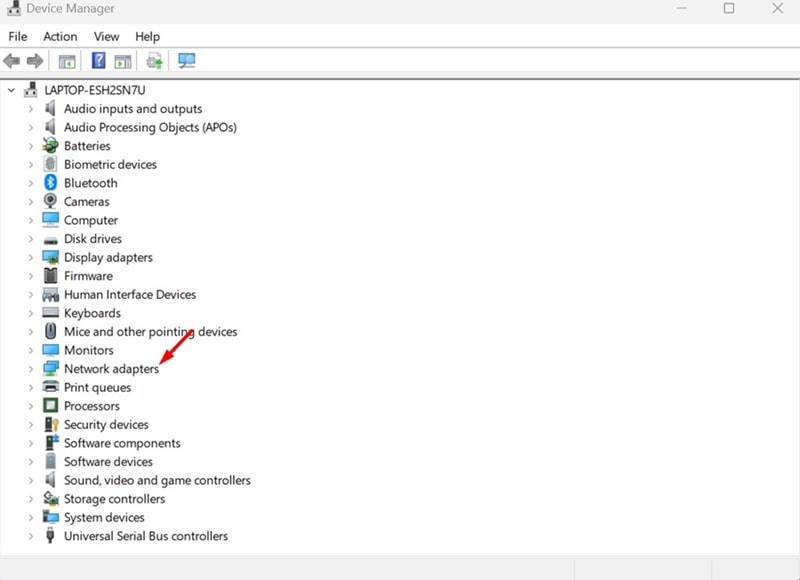
3. Затем щелкните правой кнопкой мыши подключенную сетевую карту и выберите Обновить драйвер.
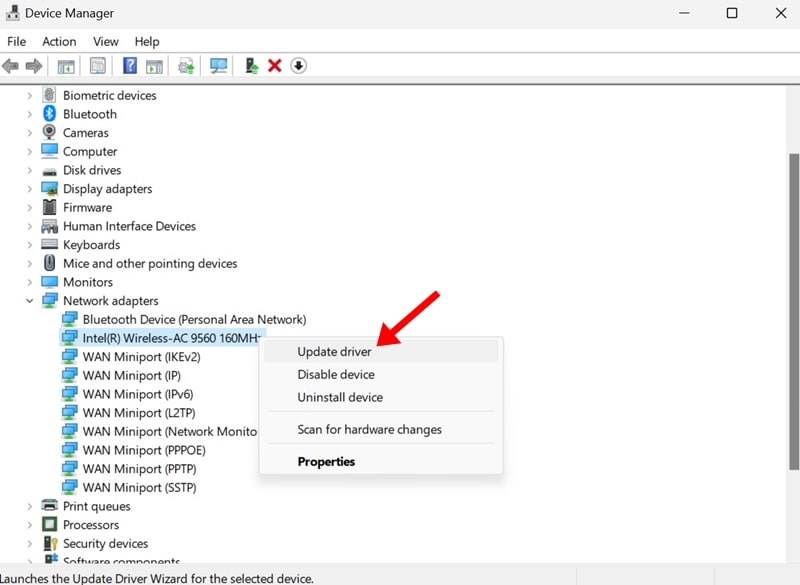
4. В появившемся окне выберите Автоматический поиск драйверов.
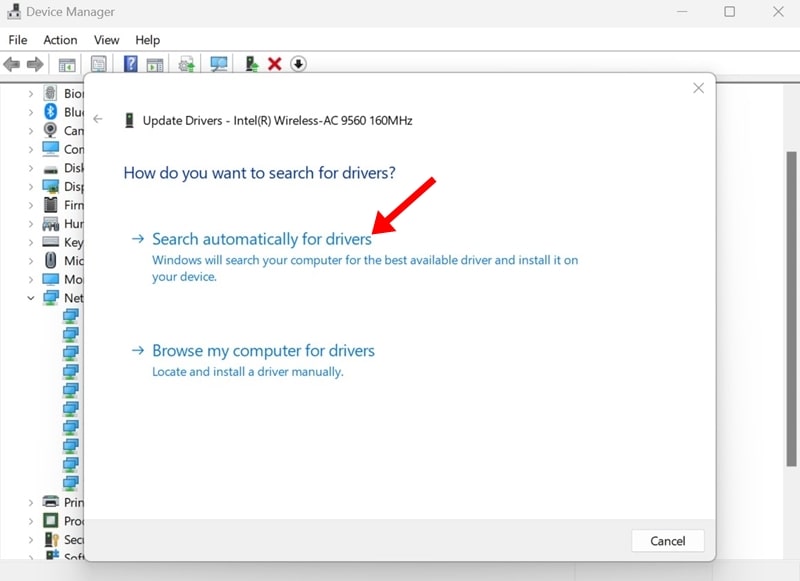
4. Установите драйверы Wi-Fi вручную
Если вы используете выделенную карту Wi-Fi на своем компьютере, вам необходимо загрузить наиболее совместимый драйвер с официального сайта.
Вам необходимо определить модель вашей карты Wi-Fi, посетить веб-сайт производителя, найти модель вашей карты Wi-Fi и загрузить правильный драйвер.
После загрузки необходимо запустить установщик и следовать инструкциям на экране.
5. Установите обновления Windows
Установка ожидающего обновления Windows важна, особенно после внесения изменений в оборудование.
Обновления Windows улучшают совместимость с новым оборудованием, повышают стабильность системы и устраняют лазейки в безопасности.
Это также поможет вам исключить проблемы с сетью и драйверами, установив все необходимые драйверы. Итак, перейдите в Настройки >Обновления Windows и нажмите Проверить наличие обновлений справа.
6. Сбросьте DNS на вашем компьютере
Если у вас по-прежнему возникают проблемы с Интернетом, пришло время сбросить DNS в Windows. Вот что вам нужно сделать.
1. Введите CMD в поиске Windows. Щелкните правой кнопкой мыши CMD и выберите Запуск от имени администратора.
2. Когда откроется командная строка, выполните эти команды одну за другой:
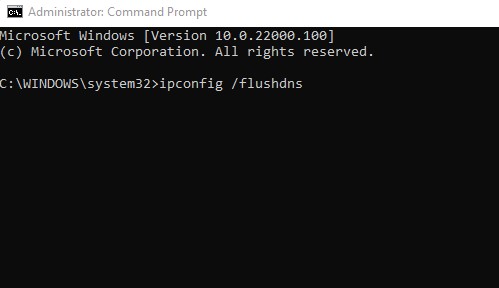
- ipconfig /flushdns
- ipconfig /registerdns
- ipconfig/выпуск
- ipconfig /обновить
- сброс netsh winsock
После выполнения всех команд закройте командную строку.
7. Сбросьте настройки сети
Если ничего не помогло решить проблемы с Интернетом после замены SSD, пришло время сбросить настройки сети. Вот что вам нужно сделать.
1. Запустите приложение «Настройки» и перейдите на вкладку «Сеть и Интернет».
2. Справа нажмите Дополнительные настройки сети.
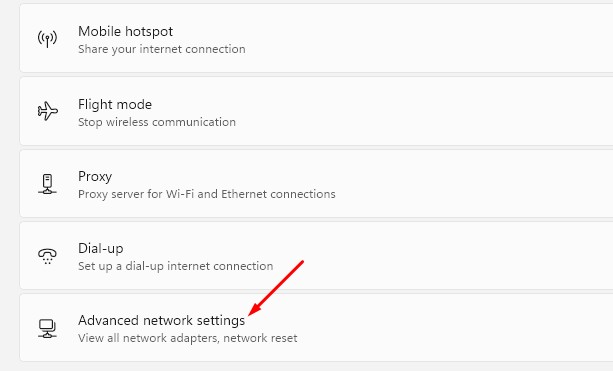
3. Затем нажмите Сброс сети.
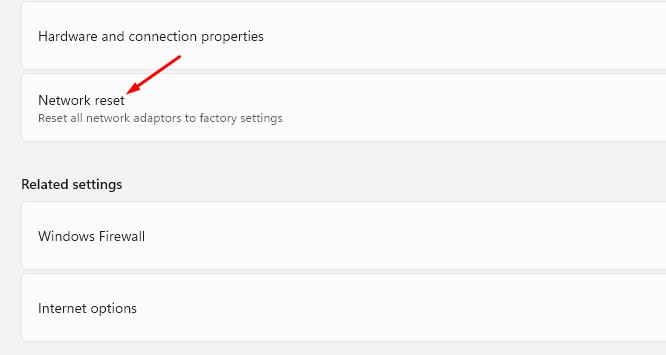
4. На экране «Сброс сети» нажмите кнопку «Сбросить сейчас» в разделе «Сброс сети».
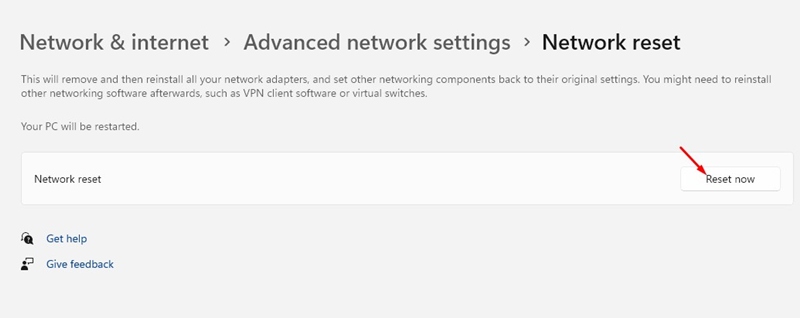
5. В запросе подтверждения сброса сети ответьте Да.
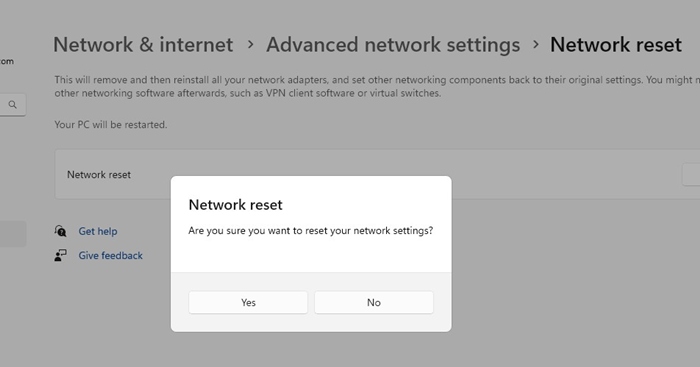
Это несколько простых способов исправить проблемы с Интернетом с помощью нового твердотельного накопителя в Windows. Если вам нужна дополнительная помощь по этой теме, сообщите нам об этом в комментариях ниже.